移动硬盘只有一个分区怎么办 Win7系统给移动硬盘分区的方法教程[多图]
教程之家
操作系统
新买的移动硬盘只有一个分区怎么办?如何给移动硬盘分区呢?下面给大家介绍Win7系统电脑给移动硬盘分区的方法。
解决方法:
1、首先使用usb数据线将移动硬盘连接到电脑,如果是台式请连接机箱后方的usb接口,前面板的接口可能会因为供电不足而分区失败;
2、移动硬盘连接上之后,在桌面右键点击点击计算机打开菜单,选择“管理”;
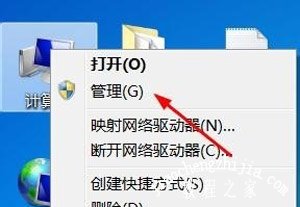
3、进入计算机管理后,点击存储下方的“磁盘管理”,可以看到右侧窗口中的硬盘多出了一个“磁盘1”,这就是移动硬盘了;

4、右键点击“磁盘1”打开菜单,选择“压缩卷”;
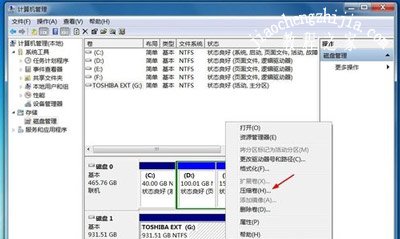
5、显示“正在查询卷”,稍等一会儿;

6、打开压缩窗口后,在“输入压缩空间量”中设置第一个硬盘分区的容量大小,然后点击“压缩”;
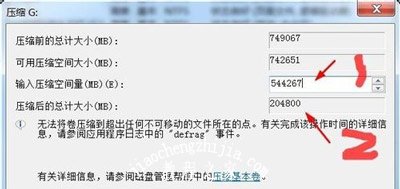
7、压缩好后,主分区就压缩好了,然后右键点击未分配的部分打开菜单,选择“新建简单卷”;

8、点击“下一步”;

9、设置盘符,建议使用默认设置,点击下一步;
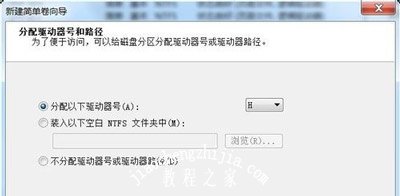
10、文件系统可以选择,NTFS 电脑用的分区类型,exFAT手机使用的分区类型,要otg连接手机那就格式成这个格式,手机可以读到硬盘的这格式类型中的文件;
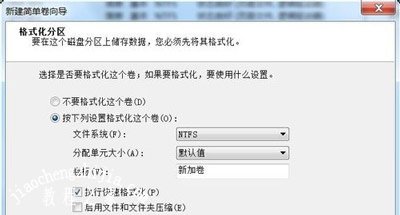
11、点击完成,等待处理成功后继续对未分配的分区再次分区即可。
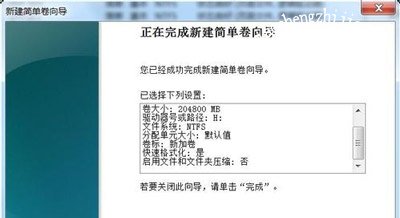
硬盘常见问题解答:
Win7系统电脑无法识别新加装的硬盘怎么办
Win10系统玩DNF地下城与勇士硬盘占用100%的优化方法
Win10加装硬盘磁盘管理提示磁盘脱机签名冲突的解决方法
![笔记本安装win7系统步骤[多图]](https://img.jiaochengzhijia.com/uploadfile/2023/0330/20230330024507811.png@crop@160x90.png)
![如何给电脑重装系统win7[多图]](https://img.jiaochengzhijia.com/uploadfile/2023/0329/20230329223506146.png@crop@160x90.png)

![u盘安装win7系统教程图解[多图]](https://img.jiaochengzhijia.com/uploadfile/2023/0322/20230322061558376.png@crop@160x90.png)
![win7在线重装系统教程[多图]](https://img.jiaochengzhijia.com/uploadfile/2023/0322/20230322010628891.png@crop@160x90.png)

![win11系统怎么设置bios开机 win11系统bios开机设置方法[多图]](https://img.jiaochengzhijia.com/uploadfile/2021/0913/20210913140318628.jpg@crop@240x180.jpg)
![电脑疯子win7系统的详细介绍[多图]](https://img.jiaochengzhijia.com/uploadfile/2022/0902/20220902043120474.png@crop@240x180.png)
![win11开机音乐怎么下载 win11开机音乐下载教程[多图]](https://img.jiaochengzhijia.com/uploadfile/2021/0902/20210902203530147.jpg@crop@240x180.jpg)